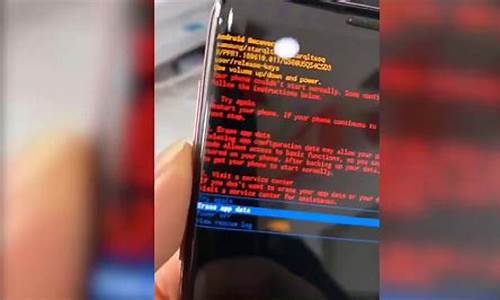您现在的位置是: 首页 > 软件更新 软件更新
linux格式化命令是什么_linux格式化命令是什么意思啊
ysladmin 2024-05-15 人已围观
简介linux格式化命令是什么_linux格式化命令是什么意思啊 linux格式化命令是什么的今日更新是一个不断发展的过程,它反映了人们对生活品质的不断追求。今天,我将和大家探讨关于linux格式化命令是什么的今日更新,让我们一起感受它带来的高
linux格式化命令是什么的今日更新是一个不断发展的过程,它反映了人们对生活品质的不断追求。今天,我将和大家探讨关于linux格式化命令是什么的今日更新,让我们一起感受它带来的高品质生活。
1.linux��ʽ��������ʲô
2.mkfslinux
3.Linux如何格式化磁盘啊?
4.格式化u盘linux格式化u盘linux
5.linux下有没有快速格式化和慢速格式化?
6.在LINUX系统中,分区与格式化硬盘的命令是什么?

linux��ʽ��������ʲô
如果没有正确分区,那么磁盘格式化就会失败。
linux格式化命令,Linux下有一条mkfs命令,相当于format,可以对磁盘进行文件系统制作操作(或者说格式化)。
mkfslinux
我们使用Linux过程中,和Windows也一样。使用硬盘的时候,出现了问题,需要对硬盘进行格式化。那 Linux 如何格式化硬盘呢?下面就和大家说一下 Linux 格式化硬盘的方法和步骤。
步骤如下:
1、硬盘的接口类型
硬盘的接口一般分为两种,一种是IDE并行接口,一种是SATA串行接口, 在 Linux 上面IDE接口的硬盘被识别为/dev/hd[a-z]这样的设备,其中hdc表示光驱设备,这是因为主板上面一般有两个IDE插槽,一个IDE插槽可以接两个硬盘,而光驱是接着IDE的第二个插槽上面的第一个接口上面。其他诸如SCSI,SAS,SATA,USB等接口的设备在linux识别为/dev/sd[a-z]。
2、 Linux 硬盘的分区
磁盘的分区分为: primary(主分区)、extended(扩展分区)、Logical (逻辑分区)且主分区加上扩展分区的个数小于等于4个。且扩展分区最多只有一个,扩展分区是不能直接在里面写入数据的,扩展分区里面新建逻辑分区才能读写数据。如果看见一个硬盘有很多分区,则其实是在扩展分区里面新建的逻辑分区。
主分区从 sdb1--sdb4
逻辑分区是从 sdb5--sdbN
如果所示linux硬盘分区之间的关系
第一种情况为:四个主分区
第二种情况为:三个主分区+一个扩展分区(扩展分区里面包括逻辑分区)
4、使linux内核识别分区信息
cat /proc/partitions 查看内核识别的分区信息
[root@Redhat5 ~]# cat /proc/partitions
major minor #blocks name
8 0 125829120 sda
8 1 104391 sda1
8 2 41945715 sda2
8 3 1052257 sda3
253 0 30703616 dm-0
253 1 5111808 dm-1
让内核重新读取硬件分区表有两个命令
partprobe /dev/sda ------》 redhat 5.x ,redhat 6.x需要重启
partx -a /dev/sda5 /dev/sda-------》redhat 6.x
内核加载分区信息之后再查看
[root@Redhat5 ~]# cat /proc/partitions
major minor #blocks name
8 0 125829120 sda
8 1 104391 sda1
8 2 41945715 sda2
8 3 1052257 sda3
8 4 0 sda4
8 5 1959898 sda5
8 6 3911796 sda6
253 0 30703616 dm-0
253 1 5111808 dm-1
5、格式化分区
格式化分区的命令
mkfs -t fstype /dev/part -t选择格式化的类型,然后是那个分区
mkfs.ext2 /dev/part 格式化为ext2的类型,然后是接那个分区
mkfs.ext3 /dev/part 格式化为ext3的类型,然后是接那个分区
mkfs.ext4 /dev/part 格式化为ext4的类型,然后是接那个分区
mke2fs 比之前几个更加强大的格式化分区的命令
这几个命令之间相关的关系
mkfs -t ext4 = mkfs.ext4 = mke2fs -t ext4
mkfs -t ext3 = mkfs.ext3 = mke2fs -j = mke2fs -t ext3
mkfs -t ext2 = mkfs.ext2 = mke2fs = mke2fs -t ext2
mke2fs (man mke2fs):创建文件类型---》/etc/mke2fs.conf 配置文件
-t:文件类型
-j:相当于 ext3
-b:指定块大小{1024?2048|4096byte},块大小取决cpu对内存页框大小的支持,x86系统默认页
大小是4096,4k
-L: label 设定卷标
-m: #预留给管理使用的块所占的比率 一般用在分区很大的时候,#为数字
mke2fs -t ext3 /dev/sda5 #把分区格式为ext3格式的
mke2fs -t ext3 -b 2048 /dev/sda5 # 把分区的块改成2048字节,一般用于系统中小文件很多的情况
mke2fs -t ext3 -m 3 /dev/sda5 #把分区预留的空间改为所占总空间的3%,默认为5%,因为当某个分区足够大的时候,可以减少空间
mke2fs -t ext3 -L DATE /dev/sda5 #把分区的卷标设置为DATE
tune2fs 命令可以查看分区的详细信息,mke2fs 与 tune2fs的关系和useradd与usermod的关系很类似。mke2fs支持的参数tune2fs大多数都支持,详情请man tune2fs查看相关的帮助。
option
-l: 显示文件系统超级块信息;
-L label:重新设定卷标;
-m #: 调整预留给管理使用的块所占据总体空间的比例;
-r #: 调整预留给管理使用的块个数;
-o:设定挂载默认选项
-O: 设定文件系统默认特性
-E: 调整文件系统的扩展属性
tune2fs不支持-b参数改变块的大小。
tune2fs -l /dev/sda5 可以详细查看分区的信息
[root@Redhat5 ~]# tune2fs -l /dev/sda5 | grep ?^Block size? //显示sda5分区块的大小
Block size: 4096
[root@Redhat5 ~]# tune2fs -l /dev/sda5 | grep ?^Reserved? //显示sda5预留空间
Reserved block count: 24498
Reserved GDT blocks: 119
Reserved blocks uid: 0 (user root)
Reserved blocks gid: 0 (group root)
tune2fs -L DATE /dev/sda5 #修改卷标
tune2fs -m 3 /dev/sda5 #修改预留给管理使用的块所占据总体空间的比例
e2label:显示或设定卷标
e2label /dev/sda5 MYDATE
blkid :显示设备的UUID及文件系统类型,及卷标
6、挂载
mount 挂载------》显示的是/etc/mtab文件里面的内容
mount [-t fstype] DEVICE MOUNT_POINT
命令 设备 挂载点
mount [-t fstype] LABEL=?卷标? MOUNT_POINT --》e2label查看标签
mount [-t fstype] UUID=?UUID? MOUNT_POINT ----》blkid可以查看UUID
options:
-o:用于指定挂着选项,常用的挂着选项,选项有很多用逗号隔开
ro:只读挂载
rw:读写挂载(默认)
noatime:关闭更新访问时间
auto:是否能够由?mount -a?挂载
defaults:相当于rw, suid, dev, exec, auto, nouser, async.
sync:同步
async:异步
noexec:不容易设备中的二进制直接运行
remount:重新挂载
loop:本地回环设备: 挂载系统已经存在的镜像
-t:
-v:verbose 显示详细信息
-n:挂载文件系统时,不更新/etc/mtab文件
-r:只读挂载相当于?-o ro?
挂载的几种方式
显示系统已经挂载的文件
挂载分区sda5到/mnt/sda5目录下
[root@Redhat5 ~]# mkdir /mnt/sda5 #创建一个挂载目录
[root@Redhat5 ~]# mount /dev/sda5 /mnt/sda5/ #把分区挂载到新建的目录里面
[root@Redhat5 ~]# mount ? grep ?/dev/sda5? #查看分区是否挂载
/dev/sda5 on /mnt/sda5 type ext3 (rw) #显示分区已经挂载
[root@Redhat5 ~]# umount /dev/sda5 #卸载分区
[root@Redhat5 ~]#mount | grep ?/dev/sda5? #发现分区已经被卸载
[root@Redhat5 ~]# blkid #显示设备的UUID及文件系统类型,及卷标
/dev/mapper/vol0-home: UUID=?d1aeef77-bb47-4718-a91c-d4870b536440? TYPE=?ext3?
/dev/sda3: LABEL=?SWAP-sda3? TYPE=?swap?
/dev/sda1: LABEL=?/boot? UUID=?5e5eaaac-cc56-42da-81eb-9adebff0fa2e? TYPE=?ext3?
/dev/vol0/root: UUID=?4302a528-e88e-43d3-b3cc-1c2b29cda656? TYPE=?ext3?
/dev/sda5: LABEL=?DATE? UUID=?8f4f9b53-0bf0-4ce9-9665-bd4c7ae9ce59? TYPE=?ext3?
[root@Redhat5 ~]# mount LABEL=?DATE? /mnt/sda5/ #可以查到到分区5的标签为DATE,通
过挂载标签来挂载分区
[root@Redhat5 ~]# mount | grep ?/dev/sda5? #查看分区是否挂载
/dev/sda5 on /mnt/sda5 type ext3 (rw)
[root@Redhat5 ~]# umount /dev/sda5 #卸载分区
[root@Redhat5 ~]#mount | grep ?/dev/sda5?
[root@Redhat5 ~]# mount UUID=?8f4f9b53-0bf0-4ce9-9665-bd4c7ae9ce59? /mnt/sda5/
#通过挂载UUID来挂载分区
[root@Redhat5 ~]#mount | grep ?/dev/sda5?
/dev/sda5 on /mnt/sda5 type ext3 (rw)
用mount命令挂载的文件在系统开机的时候是不能自动挂载的,想要系统开机就挂载写到配置文件即可/etc/fstab
echo ?LABEL=DATE /mnt/sde5 ext3 defaults 0 0? 》》 /etc/fstab
/etc/fstab文件的格式
[root@Redhat5 ~]# cat /etc/fstab
/dev/vol0/root / ext3 defaults 1 1
/dev/vol0/home /home ext3 defaults 1 2
LABEL=/boot /boot ext3 defaults 1 2
tmpfs /dev/shm tmpfs defaults 0 0
字段以空格分隔
1、挂载的设备:设备文件、卷标、UUID
2、挂载点: 与跟相关联的目录
3、文件系统类型:ext3,ext4
4、挂载选项:defaults表示使用默认选项,多个选项彼此间逗号分隔
5、转储频率:0:从不备份、1:每日备份、2:每隔一日备份
6、自检次序:0:不检测、1:第一个检测,一般只能为根文件系统第一个检测 2 。。.9
补充:系统常用维护技巧
1,在 ?开始? 菜单中选择 ?控制面板? 选项,打开 ?控制面板? 窗口,单击 ?管理工具? 链接
2,在打开的 ?管理工具? 窗口中双击 ?事件查看器? 图标
3, 接着会打开 ?事件查看器? 窗口
4,在右侧窗格中的树状目录中选择需要查看的日志类型,如 ?事件查看器本地--Win日志--系统日志,在接着在中间的 ?系统? 列表中即查看到关于系统的事件日志
5,双击日志名称,可以打开 ?事件属性? 对话框,切换到 ?常规? 选项卡,可以查看该日志的常规描述信息
6,切换到 ?详细信息? 选项卡,可以查看该日志的详细信息
7,打开 ?控制面板? 窗口,单击 ?操作中心? 链接,打开 ?操作中心? 窗口,展开 ?维护? 区域
8,单击 ?查看可靠性历史记录? 链接,打开 ?可靠性监视程序? 主界面,如图所示, 用户可以选择按天或者按周为时间单位来查看系统的稳定性曲线表,如果系统近日没出过什么状况, 那么按周来查看会比较合适。观察图中的曲线可以发现,在某段时间内,系统遇到些问题,可靠性指数曲线呈下降的趋势,并且在这段时间系统遇到了三次问题和一次警告,在下方的列表中可以查看详细的问题信息。
相关阅读:系统故障导致死机怎么解决
1、病毒原因造成电脑频繁死机
由于此类原因造成该故障的现象比较常见,当计算机感染病毒后,主要表现在以下几个方面:
①系统启动时间延长;
②系统启动时自动启动一些不必要的程序;
③无故死机
④屏幕上出现一些乱码。
其表现形式层出不穷,由于篇幅原因就介绍到此,在此需要一并提出的是,倘若因为病毒损坏了一些系统文件,导致系统工作不稳定,我们可以在安全模式下用系统文件检查器对系统文件予以修复。
2、由于某些元件热稳定性不良造成此类故障(具体表现在CPU、电源、内存条、主板)
对此,我们可以让电脑运行一段时间,待其死机后,再用手触摸以上各部件,倘若温度太高则说明该部件可能存在问题,我们可用替换法来诊断。值得注意的是在安装CPU风扇时最好能涂一些散热硅脂,但我在某些组装的电脑上却是很难见其踪影,实践证明,硅脂能降低温度5?10度左右,特别是P Ⅲ 的电脑上,倘若不涂散热硅脂,计算机根本就不能正常工作,曾遇到过一次此类现象。该机主要配置如下:磐英815EP主板、PⅢ733CPU、133外频的128M内存条,当该机组装完后,频繁死机,连Windows系统都不能正常安装,但是更换赛扬533的CPU后,故障排除,怀疑主板或CPU有问题,但更换同型号的主板、CPU后该故障也不能解决。后来由于发现其温度太高,在CPU上涂了一些散热硅脂,故障完全解决。实践证明在赛扬533以上的CPU上必须要涂散热硅脂,否则极有可能引起死机故障。
3、由于各部件接触不良导致计算机频繁死机
此类现象比较常见,特别是在购买一段时间的电脑上。由于各部件大多是靠金手指与主板接触,经过一段时间后其金手指部位会出现氧化现象,在拔下各卡后会发现金手指部位已经泛黄,此时,我们可用橡皮擦来回擦拭其泛黄处来予以清洁。
4、由于硬件之间不兼容造成电脑频繁死机
此类现象常见于显卡与其它部件不兼容或内存条与主板不兼容,例如SIS的显卡,当然其它设备也有可能发生不兼容现象,对此可以将其它不必要的设备如Modem、声卡等设备拆下后予以判断。
5、软件冲突或损坏引起死机
此类故障,一般都会发生在同一点,对此可将该软件卸掉来予以解决。
Linux如何格式化磁盘啊?
linux格式化整个磁盘的命令?linux格式化磁盘命令:mkfs。
案例:格式化sda1分区
#mkfs-text2/dev/sda1#将sda1磁盘分区格式化为ext2格式使用方式:mkfs
说明:建立linux档案系统在特定的partition上
参数:
device:预备检查的硬盘partition,例如:/dev/sda1;
-V:详细显示模式;
-t:给定档案系统的型式,Linux的预设值为ext2;
-c:在制做档案系统前,检查该partition是否有坏轨;
-lbad_blocks_file:将有坏轨的block资料加到bad_blocks_file里面;
block:给定block的大小;
-L:建立lable。
linux常用命令有哪些?
Linux是我们开发人员必不可少的系统,也是经常接触到的。然而,Linux命令比较多,有些不常用也难记住。那么,我们如何更高效的使用Linux命令,而又不必全面地学习呢?今天就给大家分享一下我在开发过程中,比较常用、也比较实用的Linux命令。
01查看文件或日志
查看文件内容或日志文件,相信几乎所有人都会接触到。其中,用得最多的就是head、tail和cat命令。
1、head
表示头部,查看最前面几行数据。
headtest.log:test.log文件前几行日志内容
head-n20test.log:查看test.log文件前20行日志内容
head-n-20test.log:查看test.log除了最后20行日志内容
2、tail
表示尾部,查看最后几行或实时日志。
tail-ftest.log:实时查看test.log文件最后几行日志内容
tail-f-n20test.log:实时查看test.log文件最后20行日志内容
tail-n20test.log:查看test.log文件最后20行日志内容
tail-n+20test.log:查看test.log文件20行后的所有日志内容
3、cat
用于查看文件内容。
cattest.log:查看test.log文件所有内容
02本地复制
同一台服务器不同目录之间复制文件或目录也是经常用到的。
1、复制文件
cptest.log/home/geshan/logs:复制test.log文件到/home/geshan/logs/目录下
cptest.log/home/geshan/logs/cptest.log:复制test.log文件到/home/geshan/logs/目录下并重新命名为cptest.log
2、复制文件夹
cp-rlogs//home/geshan/:复制logs目录及目录下所有文件到/home/geshan/目录下,此时该目录会有logs目录
cp-rlogs//home/geshan/testlogs/:复制logs目录及目录下所有文件到/home/geshan/testlogs/目录下,并把logs目录重新命名为testlogs,前提是/home/geshan/目录没有testlogs目录
注:-r或-R表示循环,循环目录下所有文件和目录。下面所有命令也是如此。
03远程复制
当我们需要从远程服务器复制某个文件或目录到本地登录的服务器时,大部分人想到先登录远程服务器下载该文件,然后再登录本地服务器再上传文件。这样是比较麻烦,效率也不高。
1、本地服务器复制到远程服务器
(1)复制文件
命令1:
scplocal_fileremote_username@remote_ip:remote_folder
命令2:
scplocal_fileremote_username@remote_ip:remote_file
命令3:
scplocal_fileremote_ip:remote_folder
命令4:
scplocal_fileremote_ip:remote_file
第1,2个指定了用户名,命令执行后需要输入用户密码,第1个仅指定了远程的目录,文件名字不变;第2个指定了文件名;第3,4个没有指定用户名,命令执行后默认与当前服务器用户名并需要输入用户密码,第3个仅指定了远程的目录,文件名字不变,第4个指定了文件名。
实例1:从本地服务器复制test.log至192.168.130.130服务器的/home/geshan/目录,并重新命名为
20190125.log
命令:
实例2:从本地服务器复制test.log至192.168.130.130服务器的/home/geshan/目录
命令:
(2)复制目录
命令1:
scp-rlocal_folderremote_username@remote_ip:remote_folder
命令2:
scp-rlocal_folderremote_ip:remote_folder
第1个指定了用户名,命令执行后需要输入用户密码;第2个没有指定用户名,命令执行后需要输入用户名和密码。
实例:从本地服务器/home/appuser/目录下的tomcat目录复制到192.168.130.130服务器的/home/geshan/目录命令:
2、从远程服务器复制到本地服务器
从远程复制到本地的scp命令与上面的命令雷同,只要将从本地复制到远程的命令后面2个参数互换顺序就行了。
(1)复制文件
实例:
从192.168.130.130远程服务器的/home/geshan/路径下test.log文件复制到本地服务器/home/appuser/路径
命令:
scproot@192.168.130.130:/home/geshan/test.log/home/appuser/
(2)复制目录
实例:从192.168.130.130远程服务器的/home/geshan/路径下tomcat文件夹复制到本地服务器/home/appuser/路径
命令:
注:ip地址和路径之间(即冒号之间)没有任何空格,否则会报错。当第一次和另外一台服务通信(如复制文件),会提示是否信任,输入yes即可。
04压缩和解压
压缩和解压文件也是经常遇到的。如果下载一个目录下的所有文件,可以直接下载这个目录,但是直接下载目录的话,文件一旦很多,下载过程中很容易丢失文件,下载速度也比较慢。一般情况下是先压缩文件夹再下载。下面给大家介绍四种压缩和解压命令。
1、tar命令
解压:
压缩:
实例:解压一个log.tar文件:
压缩log目录并命名为log.tar:
2、gz命令
压缩:
注:压缩为.gz文件源文件会消失如果想保留源文件,使用下面命令
解压:
.tar.gz和.tgz解压:
压缩:
压缩多个文件:
实例:解压tomcat.tar.gz文件
压缩tomcat目录,并命名为tomcat.tar.gz文件
3、zip命令
解压:unzipfileName.zip压缩:
注:压缩目录时,需加-r,表示循环该目录下所有文件和目录。压缩多个文件或目录时,文件或目录之间需要空格。
实例:解压一个log.zip文件:
压缩log文件目录并命名为log.zip:
压缩log1和log2目录并命名为log.zip:
压缩test1.log和test2.log文件并命名为log.zip:
4、rar命令
同理,和zip命令类似,只需把zip改为rar即可。
05修改权限
Linux系统中文件和目录访问权限是不同的,通过些方式可以确定谁可以对该文件和目录进行相应的操作。
其中,文件或目录的访问权限分为只读,只写和可执行三种,分别代表可读、可写和可执行。
1、chgrp命令
改变文件或目录所属的组。命令:
实例:把test.log文件所属的组修改为geshan组
把logs目录及该目录下所有文件所属的组修改为geshan组
2、chown命令
更改某个文件或目录所属的用户。命令:
实例:把test.log文件所属用户修改为geshan用户
把logs目录及该目录下所有文件所属用户修改为geshan用户
3、chmod命令
用于改变文件或目录的访问权限。用户用它控制文件或目录的访问权限。命令:
其中,mode有很多种表示含义,下面只对数字说明。大部分人看到mode有777或776等权限,这些表示什么呢?
为了方便,把mode改为abc,其中a,b,c各为一个数字,分别表示user、group及other的权限。r=4,w=2,x=1,r表示Read读,w表示Write写,x表示eXecute。
若要rwx属性则4+2+1=7;
若要rw-属性则4+2=6;
若要r-x属性则4+1=5。
实例:把test.log文件修改可读写执行(即777)操作。
把logs目录及目录下所有文件修改为读写(666)操作。
在Linux系统中输入ll(两个小写LL),如果文件或目录为777(读写执行)权限,可看到最前面为-rwxrwxrwx。如果为666(读写)权限,可看到最前面为-rw-rw-rw。
注:一般修改文件或目录权限需要超级用户(root)进行修改,否则可能会报权限不足。
这些Linux命令是比较常用实用的命令,肯定会有用得到的时候,如果对你有所帮助,记得点赞收藏转发哦!
linux在新分区建立文件系统的命令?
mkfs
创建文件系统:磁盘分区之后要创建文件系统,即格式化。在LINUX下可以用命令mkfs来完成文件系统的创建工作。实际上,不同种类的文件系统,都有特定的程序格式化,mkfs只是一个为了建立不同文件系统类型,确定运行不同程序的一个前端,比如用mkfs建立ext2文件系统,mkfs将调用mkefs命令来完成。
ubuntu改为win10系统怎么把硬盘改为ntfs?
如何在Linux系统中把硬盘格式化成NTFS分区呢?有下面的方法,不过使用前请先想好,本人不对所造成的后果负责。
以Ubuntu为例,先安装好ntfsprogs,没有的话在终端中执行:sudoapt-getinstallntfsprogs安装。
请根据硬盘情况参考。
执行:
sudomkfs-tntfs/dev/sdb1
或
sudomkfs.ntfs/dev/sdb1
或者
sudomkntfs/dev/sdb1
格式化。如果你觉得速度上要更快的,可以加-f参数,即:
sudomkntfs-f/dev/sdb1
linux系统的分区不能用ntfs,但linux可以识别出ntfs的分区格式,
系统分区不支持ntfs的,
格式化u盘linux格式化u盘linux
1、查看一下硬盘,然后选择启动终端选项按钮。2、在终端上面输入命令:sudo fdisk -l 回车。然后找到/dev/sda /dev/sdb命令。sda则是第一个硬盘,sdb是第二个硬盘。
3、然后对格式化硬盘进行分区,在终端输入命令:里面的命令回车,其中sudo mkfs -t 理解为固定格式即可。
4、把上面的命令回车后,可以看到格式化磁盘的进度,百分比显示。
5、格式化后的分区需要查看写入文件的话还需要进行挂载。在终端输入命令:df -h ?可以看到分区的容量大小等信息。
6、挂载成功后点击左下角的符号,然后点击文件管理器,进入这个目录访问硬盘即可。
百度百科-格式化
linux下有没有快速格式化和慢速格式化?
Linux如何格式化磁盘啊?首先,格式化磁盘之前,确保你已经将磁盘正确分区。如果没有正确分区,那么磁盘格式化就会失败。针对磁盘的容量大小不同,有两种分区的方式,这里简单进行下讲解。
1.小于等于2T的磁盘,用fdisk进行分区。
2.大于2T以上的磁盘,用parted工具进行分区。
格式化命令为:以下两者任选其一即可
mkfs.ext4/dev/vdb1格式:mkfs.文件系统+分区名
mkfs-text4/dev/vdb1格式:mkfs-t文件系统+分区名
u盘格式化选哪个好?
1、金士顿u盘修复工具KingstonFormatUtility
金士顿官方出的专用修复工具,修复你的金士顿u盘,非常管用,遗憾的是只修金士顿的U盘,大家可以试试。
2、Mformat(u盘格式化软件)
是一款十分不错的U盘修复工具,可以修复U盘能检测到不能读取,能访问但字节为0,或者U盘容量无故变小等问题可以利该款工具进行格式化恢复。当你的MP3、U盘等移动存储设备遇到无法读取时,可以试试这个小工具。
在windows下如何格式化linux的分区?
其实不用重装,修复以下引导程序就能重新启动linux可以拿linuxlivecd光盘启动,运行boot-repiar,选择推荐修复,就可以了你要在windows下格式化linux分区,要先用分区软件,删除那个分区,然后重新分区,再格式化windows不能识别ext*格式的分区,所以windows下看不到
U盘启动安装linux时,U盘可以用哪种文件系统格式化?fat32或ntfs行不行?
用U盘安装Linux的话,必须用FAT32格式。如果u盘是NTFS格式的话,可以进入安装界面。但到选择开机引导程序界面后,则会提示错误。因为GRUB不支持NTFS格式,所以要用FAT32格式的。
监控u盘格式化成什么格式好?
格式化u盘有两种:FAT和NTFS格式
一.FAT32格式
FAT32格式兼容性相对好一些,几乎可以应对所有主流的操作系统(比如Windows、MacOS、Linux等),并且可以快速读写。但它的缺点是不能设置权限,安全等级较低;而且这个格式下的U盘最高只能支持4G以下的单个文件传输。
二.NTFS格式
NTFS格式使用最为广泛,可以对此格式的U盘进行权限设置,并且在互换性和实用性上远高于FAT3。NTFS格式在支持文件上最大可以拓展为256TB。需要使用到PE盘的用户,NTFS格式刷系统分区时也相对适用。
监控u盘格式化建议为NTFS格式。
在LINUX系统中,分区与格式化硬盘的命令是什么?
linux下面的格式化就是mkfs,mke2fs,这两个命令都没有快速,慢速开关,相当于windows下的快速格式化。mke2fs -c相当于慢速格式化,因为格式化之前要首先执行一个坏块检查。
Linux下常用的分区工具:
fdisk/sfdisk:命令行工具,各种版本和环境都能使用,包含在软件包util-linux中
diskdruid:图形化分区工具,只能在安装REDHAT系统时使用。
第一步:fdisk
[root@novice ~]# fdisk -l /dev/sdb
Disk /dev/sdb: 254 MB, 254017536 bytes
8 heads, 61 sectors/track, 1016 cylinders, total 496128 sectors
Units = sectors of 1 * 512 = 512 bytes
Sector size (logical/physical): 512 bytes / 512 bytes
I/O size (minimum/optimal): 512 bytes / 512 bytes
Disk identifier: 0x00000000
Device Boot Start End Blocks Id System
[root@novice ~]# fdisk /dev/sdb
Command (m for help): #在输入上面的命令后会出现左边的提示,输入m就会得到一个帮助菜单,如下:
Command (m for help): m
Command action
a toggle a bootable flag
b edit bsd disklabel
c toggle the dos compatibility flag
d delete a partition
l list known partition types
m print this menu
n add a new partition
o create a new empty DOS partition table
p print the partition table
q quit without saving changes
s create a new empty Sun disklabel
t change a partition's system id
u change display/entry units
v verify the partition table
w write table to disk and exit
x extra functionality (experts only)
#help虽然是英文的,可都很简单,在这里不再解释。
#现在,我们正式开始分区的操作:
Command (m for help): n #新建分区
Command action
e extended
p primary partition (1-4)
#e/p分别对应扩展分区 /主分区;我们先分四个主分区,每个50M;然后再来增加主分区或扩展分区,看会出现怎样的状况,嘿嘿。
p #分区类型为主分区
Partition number (1-4, default 1): 1 #分区号,在这里我们依次选择1、2、3、4
First sector (2048-496127, default 2048): #指定分区的起始扇区,一般默认,按enter键即可。
Last sector, +sectors or +size{K,M,G} (2048-496127, default 496127): +50M #指定分区的终止扇区,根据前面的提示我们可以做出相应的选择+sectors 或 +size{K,M,G}
Command (m for help): p #用p打印出已建好的分区列表
Disk /dev/sdb: 254 MB, 254017536 bytes
8 heads, 61 sectors/track, 1016 cylinders, total 496128 sectors
Units = sectors of 1 * 512 = 512 bytes
Sector size (logical/physical): 512 bytes / 512 bytes
I/O size (minimum/optimal): 512 bytes / 512 bytes
Disk identifier: 0x00000000
Device Boot Start End Blocks Id System
/dev/sdb1 2048 104447 51200 83 Linux
#剩下的三个分区的建立操作同上
#分好四个主分区后的情况如下
Command (m for help): p
Disk /dev/sdb: 254 MB, 254017536 bytes
8 heads, 61 sectors/track, 1016 cylinders, total 496128 sectors
Units = sectors of 1 * 512 = 512 bytes
Sector size (logical/physical): 512 bytes / 512 bytes
I/O size (minimum/optimal): 512 bytes / 512 bytes
Disk identifier: 0x00000000
Device Boot Start End Blocks Id System
/dev/sdb1 2048 104447 51200 83 Linux
/dev/sdb2 104448 206847 51200 83 Linux
/dev/sdb3 206848 309247 51200 83 Linux
/dev/sdb4 309248 309298 25+ 83 Linux
#已经建好四个主分区啦,现在我们来看看如果再建主分区或是扩展分区的话会出现怎样的情况:
Command (m for help): n
You must delete some partition and add an extended partition first
#看到了吧,不能再建分区啦!要再建分区的话必须删除some分区,再新建一个扩展分区才行。
#现在,我们删掉一个主分区,来新建扩展分区
Command (m for help): d #删除分区
Partition number (1-4): 4 #选择要删除分区的分区号,我们选第四个
Command (m for help): p #打印,如下,四个分区变成了三个!
Disk /dev/sdb: 254 MB, 254017536 bytes
8 heads, 61 sectors/track, 1016 cylinders, total 496128 sectors
Units = sectors of 1 * 512 = 512 bytes
Sector size (logical/physical): 512 bytes / 512 bytes
I/O size (minimum/optimal): 512 bytes / 512 bytes
Disk identifier: 0x00000000
Device Boot Start End Blocks Id System
/dev/sdb1 2048 104447 51200 83 Linux
/dev/sdb2 104448 206847 51200 83 Linux
/dev/sdb3 206848 309247 51200 83 Linux
#新建一个扩展分区
#如果在没有建满三个主分的区的情况下建立扩展分区,相关选项会有些不同。
Command (m for help): n
Command action
e extended
p primary partition (1-4)
e
Selected partition 4
First sector (309248-496127, default 309248): #enter,默认
Using default value 309248
Last sector, +sectors or +size{K,M,G} (309248-496127, default 496127): #enter,默认,使用剩余空间
Using default value 496127
Command (m for help): p
Disk /dev/sdb: 254 MB, 254017536 bytes
8 heads, 61 sectors/track, 1016 cylinders, total 496128 sectors
Units = sectors of 1 * 512 = 512 bytes
Sector size (logical/physical): 512 bytes / 512 bytes
I/O size (minimum/optimal): 512 bytes / 512 bytes
Disk identifier: 0x00000000
Device Boot Start End Blocks Id System
/dev/sdb1 2048 104447 51200 83 Linux
/dev/sdb2 104448 206847 51200 83 Linux
/dev/sdb3 206848 309247 51200 83 Linux
/dev/sdb4 309248 496127 93440 5 Extended
#接下来,我们在新建的扩展分区里再新建两个逻辑分区,因为已经有了三个主分区,这里不会再显示是建立逻辑分区还是主分区的提示!
Command (m for help): n
First sector (311296-496127, default 311296): #enter
Using default value 311296
Last sector, +sectors or +size{K,M,G} (311296-496127, default 496127): +50M
Command (m for help): n
First sector (415744-496127, default 415744): #enter
Using default value 415744
Last sector, +sectors or +size{K,M,G} (415744-496127, default 496127): #enter
Using default value 496127
Command (m for help): p
Disk /dev/sdb: 254 MB, 254017536 bytes
8 heads, 61 sectors/track, 1016 cylinders, total 496128 sectors
Units = sectors of 1 * 512 = 512 bytes
Sector size (logical/physical): 512 bytes / 512 bytes
I/O size (minimum/optimal): 512 bytes / 512 bytes
Disk identifier: 0x00000000
Device Boot Start End Blocks Id System
/dev/sdb1 2048 104447 51200 83 Linux
/dev/sdb2 104448 206847 51200 83 Linux
/dev/sdb3 206848 309247 51200 83 Linux
/dev/sdb4 309248 496127 93440 5 Extended
/dev/sdb5 311296 413695 51200 83 Linux
/dev/sdb6 415744 496127 40192 83 Linux
#上面的列表,就是我们今天分区的成果啦!接下来保存退出,重启计算机,就可以进行下一步的mkfs操作啦!如果忘记了相关的操作命令,记得按m!!!
Command (m for help): w #保存
The partition table has been altered!
Calling ioctl() to re-read partition table.
Syncing disks.
另:在建好分区后,我们还可以更改相关分区的文件系统类型
#如,我们要把第二个主分区改成Linux下的交换分区,操作如下
Command (m for help): t #更改文件系统类型
Partition number (1-6): 2 #选择第二个分区
Hex code (type L to list codes): L #选择要更改的文件系统编码,可以按L来查看相关编码信息。
0 Empty 24 NEC DOS 81 Minix / old Lin bf Solaris
1 FAT12 39 Plan 9 82 Linux swap / So c1 DRDOS/sec (FAT-
2 XENIX root 3c PartitionMagic 83 Linux c4 DRDOS/sec (FAT-
3 XENIX usr 40 Venix 80286 84 OS/2 hidden C: c6 DRDOS/sec (FAT-
............
16 Hidden FAT16 64 Novell Netware af HFS / HFS+ fb VMware VMFS
17 Hidden HPFS/NTF 65 Novell Netware b7 BSDI fs fc VMware VMKCORE
18 AST SmartSleep 70 DiskSecure Mult b8 BSDI swap fd Linux raid auto
1b Hidden W95 FAT3 75 PC/IX bb Boot Wizard hid fe LANstep
1c Hidden W95 FAT3 80 Old Minix be Solaris boot ff BBT
1e Hidden W95 FAT1
Hex code (type L to list codes): 82 #查找到linux swap的编码为82
Changed system type of partition 2 to 82 (Linux swap / Solaris)
Command (m for help): p
..............
Device Boot Start End Blocks Id System
/dev/sdb1 2048 104447 51200 83 Linux
/dev/sdb2 104448 206847 51200 82 Linux swap / Solaris
/dev/sdb3 206848 309247 51200 83 Linux
/dev/sdb4 309248 496127 93440 5 Extended
/dev/sdb5 311296 413695 51200 83 Linux
/dev/sdb6 415744 496127 40192 83 Linux
#最后别忘了保存!如果你须要的话!
#扩展分区不能直接使用,逻辑分区只能建立在扩展分区上!
第二步:mkfs(mkfs时分区的格式最好与fdisk设定的分区格式一致,不然.......)
mkfs支持ext2 ext3 vfa msdos jfs reiserfs等文件系统。
用法1:mkfs -t
例: mkfs -t ext3 /dev/sdb2
用法2:mkfs.
例:mkfs,vfat /dev/sdb3
mke2fs支持ext2/ext3文件系统
用法:mke2fs [-j]
例:mke2fs -j /dev/sdb5
# 更多更具体的用法请参照相关命令的man手册
下面,接着实验:
例一
[root@novice ~]# mkfs -t ext3 /dev/sdb1
mke2fs 1.41.12 (17-May-2010)
Filesystem label=
OS type: Linux
Block size=1024 (log=0)
Fragment size=1024 (log=0)
Stride=0 blocks, Stripe width=0 blocks
12824 inodes, 51200 blocks
2560 blocks (5.00%) reserved for the super user
First data block=1
Maximum filesystem blocks=52428800
7 block groups
8192 blocks per group, 8192 fragments per group
1832 inodes per group
Superblock backups stored on blocks:
8193, 24577, 40961
Writing inode tables: done
Creating journal (4096 blocks): done
Writing superblocks and filesystem accounting information: done
This filesystem will be automatically checked every 34 mounts or
180 days, whichever comes first. Use tune2fs -c or -i to override.
第三部:挂载
挂载:mount
例:mount /dev/sdb1 /mnt /sdb1
卸载:umonut
例:umount /dev/sdb1
好了,关于“linux格式化命令是什么”的话题就到这里了。希望大家通过我的介绍对“linux格式化命令是什么”有更全面、深入的认识,并且能够在今后的实践中更好地运用所学知识。